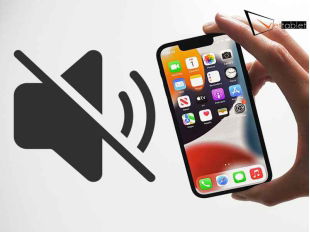Cách sử dụng chế độ không làm phiền trên Samsung
Xem nhanh [ẨnHiện]
Bạn muốn có một không gian yên tĩnh và có những thời điểm tập trung toàn phần để làm việc hoặc có một giấc ngủ ngon sau ngày dài việc mệt mỏi? Chế độ không làm phiền trên các thiết bị Samsung là một lựa chọn vô cùng tốt dành cho bạn. Chúng là tính năng hữu ích giúp bạn có thể tùy chỉnh thông báo bật tắt nhằm tránh bị quấy rầy, làm phiền ở một khoảng thời gian nhất định nào đó. Trong bài viết này, hãy cùng mình tìm hiểu về chế độ không làm phiền trên Samsung để xem cách bật tắt của nó như thế nào nhé !
Chế độ không làm phiền trên Samsung
Tìm hiểu chế độ không làm phiền trên Samsung
Chế độ Không làm phiền trên những sản phẩm thiết bị điện thoại nói chung và thiết bị điện thoại Samsung nói riêng là một tính năng được hãng thiết kế để giúp người dùng ngăn chặn được tất cả những thông báo của các ứng dụng tin nhắn, cuộc gọi đến thiết bị điện thoại Samsung của người dùng. Việc thực hiện thao tác tắt thông báo này sẽ giúp cho người dùng có thể tập trung cao độ hơn khi đang làm việc hoặc đang cần nghỉ ngơi trong một thời gian ngắn.
Khi bạn chọn kích hoạt chế độ không làm phiền trên điện thoại Samsung thì tất cả các âm thanh thông báo sẽ được tắt. Người dùng điện thoại Samsung sẽ không thể nhận được bất kỳ một thông báo nào trên thiết bị điện thoại.
Chế độ không làm phiền trên điện thoại Samsung là gì ?
Tác dụng của chế độ không làm phiền trên Samsung
Chế độ không làm phiền đã được Samsung thêm vào các dòng Android 6.0 trở lên. Chế độ này trên Android có 3 cài đặt tuỳ chỉnh như sau:
- Im lặng hoàn toàn/Total silence: Khi kích hoạt chế độ này điện thoại Samsung sẽ tắt hoàn toàn các thông báo từ tin nhắn, cuộc gọi đến thông báo trên mạng xã hội. Chế độ này sẽ giúp người dùng có thời gian yên tĩnh và không bị phiền nhiễu bởi các thông báo trên điện thoại.
- Tắt âm thanh báo thức/Alarms only: Chế độ này cho phép người dùng tắt toàn bộ âm thanh trừ âm thanh từ báo thức. Đây là chế độ khá tiện ích và phù hợp với những ai cần tắt điện thoại nhưng vẫn cài đặt báo thức khi cần dậy sớm để đi học, đi làm.
- Chỉ thông báo ưu tiên/ Priority only: Khi các bạn cần tắt âm thanh từ mạng xã hội, nhưng cần nhận những thông báo khác từ báo thức, gmail thì đây là chế độ phù hợp. Chế độ Priority only cho phép người dùng tắt các âm thanh không quan trọng và chỉ thông báo đối với lựa chọn ứng dụng ưu tiên.
Tuỳ vào nhu cầu, mục đích sử dụng người dùng vẫn có thể sử dụng chế độ không làm phiền trên Samsung một cách hiệu quả.
Cách kích hoạt chế độ không làm phiền trên Samsung
Trong một vài trường hợp, đặc biệt là trong công việc, khi có cuộc gọi đến hay thông báo tin nhắn gửi đến có thể làm ảnh hưởng và gián đoạn công việc của bạn. Ngược lại, cũng có rất nhiều các thông báo hoặc cuộc gọi quan trọng mà người dùng không thể bỏ lỡ. Vì vậy, tùy vào trường hợp và từng hoàn cảnh cụ thể mà người dùng có thể lựa chọn cách tắt hoặc bật chế độ không làm phiền trên Samsung sao cho phù hợp nhất nhé.
Chế độ Không làm phiền trên điện thoại Samsung sẽ cho phép bạn giới hạn hoặc tắt đi hoàn toàn những thông báo, cuộc gọi đến, tin nhắn và các cảnh báo âm thanh trên thiết bị của mình. Bạn có thể chọn bật hoặc tắt chế độ Không làm phiền trên điện thoại Samsung theo 2 cách sau đây.
Cách 1: Bật, tắt theo cách thủ công
Bật tắt chế độ không làm phiền trên điện thoại Samsung là cách được nhiều người sử dụng khi muốn bật chế độ không làm phiền trong một khoảng thời gian dài hoặc tắt hẳn các thông báo. Cách thực hiện bật tắt theo cách thủ công như sau:
- Bước 1: Trên màn hình điện thoại Samsung bạn truy cập vào “Cài Đặt”. Tiếp theo chọn vào “Thông báo” và bạn chọn vào tùy chọn “Không làm phiền”.
- Bước 2: Thao tác gạt thanh bật/tắt “Không làm phiền” sang bên phải để bật chế độ không làm phiền.
Bật, tắt theo cách thủ công
Cách 2: Kích hoạt trong bảng điều khiển nhanh
Bật tắt chế độ không làm phiền trên bảng điều khiển nhanh là cách người dùng ưa chuộng nhất vì thao tác nhanh đơn giản. Thực hiện như sau đây:
- Bước 1: Bạn vuốt từ trên xuống ở màn hình điện thoại Samsung để mở bảng điều khiển nhanh của điện thoại lên.
- Bước 2: Bạn chọn vào biểu tượng “Không làm phiền” để kích hoạt chế độ không làm phiền và nếu bạn muốn tắt chế độ này thì ấn vào biểu tượng 1 lần nữa.
Dùng bảng điều khiển nhanh
Khắc phục sự cố khi sử dụng chế độ không làm phiền trên Samsung
Ngoài tính năng bật/tắt chế độ Không làm phiền trên điện thoại Samsung đã được hướng dẫn ở trên thì người dùng đôi lúc sẽ gặp vài sự cố như tắt hết thông báo và bị nhỡ các cuộc gọi, tin nhắn quan trọng. Chính vì vậy để khắc phục một số sự cố như trên chúng ta có thể cài đặt cụ thể hơn cho tính năng này. Cách thực hiện như sau:
Bước 1: Bạn truy cập vào “Cài Đặt” trên màn hình chính. Chọn vào “Thông báo” và tiếp tục chọn vào mục có nội dung “Không làm phiền”.
Bước 2: Tại mục có nội dung “Cho phép ngoại lệ”, bạn có thể tùy chọn bật thông báo cho các mục như sau:
- Tin nhắn: Khi bạn chọn bật mục này thì các tin nhắn gửi đến vẫn sẽ hiển thị và thông báo cho bạn trên màn hình khi đã bật Không làm phiền.
- Cuộc gọi: Người dùng có thể chọn bất kỳ hoặc tất cả liên hệ trong danh bạ của mục đặc biệt này. Với người được chọn trong danh sách liên hệ sẽ được phép gọi đến bạn khi điện thoại vẫn đang bật chế độ Không làm phiền.
- Chuông báo: Khi bạn bật tính năng chuông báo, các chuông báo của điện thoại như báo thức vẫn sẽ có chuông, tùy vào nhu cầu sử dụng của bạn có thể lựa chọn sao cho phù hợp.
- Thời gian: ở mục này, người dùng hoàn toàn có thể cài đặt thời gian để tự động bật/tắt chế độ Không làm phiền cho điện thoại.

Khắc phục sự cố khi sử dụng chế độ không làm phiền trên Samsung
Kết luận
Qua bài viết chắc hẳn các bạn cũng đã biết chế độ không làm phiền trên Samsung là gì và cách thức để bạn có thể bật chế độ không làm phiền trên điện thoại Samsung rồi. Hy vọng với các thông tin mà chúng tôi chia sẻ sẽ giúp cho bạn sử dụng điện thoại Samsung được hiệu quả hơn và hạn chế bị làm phiền khi làm việc. Và nếu bạn đang muốn tìm các dòng điện thoại chính hãng, chất lượng cao thì hãy đến với Viettablet để mua được những sản phẩm chính hãng, chất lượng cao với mức giá cạnh tranh nhất nhé !

 iPhone 12 128GB (Chính Hãng VN/A)
iPhone 12 128GB (Chính Hãng VN/A)
 Sony Xperia 5 Mark II (8GB - 128GB) Like New
Sony Xperia 5 Mark II (8GB - 128GB) Like New
 Apple Watch Series 4 (40mm - 44 mm) Bản Thép LTE -...
Apple Watch Series 4 (40mm - 44 mm) Bản Thép LTE -...
 Apple Watch Series 6 (40mm - 44 mm) Bản Thép LTE -...
Apple Watch Series 6 (40mm - 44 mm) Bản Thép LTE -...
 Apple Watch Series 5 (40mm - 44 mm) LTE Bản Thép -...
Apple Watch Series 5 (40mm - 44 mm) LTE Bản Thép -...
 Sạc dự phòng cao cấp Xiaomi 10.000mAh
Sạc dự phòng cao cấp Xiaomi 10.000mAh
 Pin sạc dự phòng Samsung 10.000 mAh Type-C Mới...
Pin sạc dự phòng Samsung 10.000 mAh Type-C Mới...
 Tai nghe Bluetooth AirPods 2 Apple mới 100% chính...
Tai nghe Bluetooth AirPods 2 Apple mới 100% chính...
 Tai nghe Bluetooth AirPods Pro mới 100% chính hãng VN/A
Tai nghe Bluetooth AirPods Pro mới 100% chính hãng VN/A